Nem jelenik meg a weboldalam – bejelentett támadó webhely figyelmeztetés a böngészőben
Akkor azt minden bizonnyal feltörték! 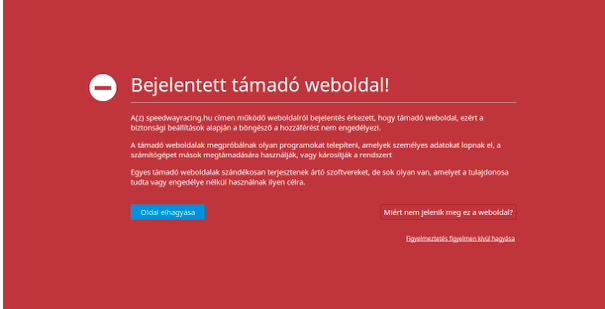 Mi történhetett?
Mi történhetett?
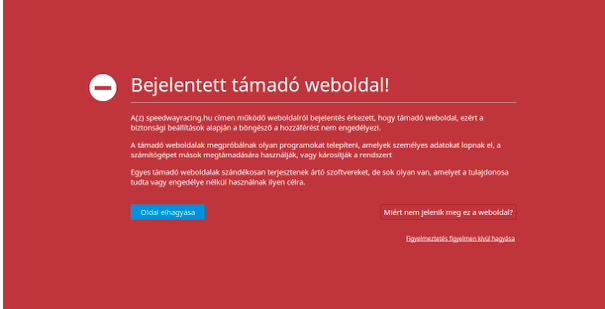 Mi történhetett?
Mi történhetett?- Többnyire a weboldalát kiszolgáló tartalomkezelő (WordPress, Joomla stb.) vagy annak valamelyik sablonja vagy kiegészítő pluginje tartalmaz olyan biztonsági rést, amin keresztül – többnyire automatizált folyamat során – kártékony fájlok íródnak be az oldal fájljai közé. Ezek vagy teljesen új fájlok, vagy a weboldal által használt fájlokban új sorok, amik az oldal meghívásával lefutnak.
- Másik gyakori lehetőség, amikor a weboldalt kezelő otthoni számítógépére kerülnek vírusok, amelyek az FTP jelszót valamilyen módon elküldik egy harmadik félnek, aki/ami aztán be tud lépni a weboldalra és módosíthatja azt, vagy hozzátehet kártékony fájlokat vagy kódokat.
- Használjon aktív víruskeresőt, amely ellenőrzi a webböngészést is, illetve tartsd a víruskeresőd adatbázisát naprakészen. Tűzfal program is működjön a gépen, amely megakadályozza a kívülről való hozzáférést a géphez.
- Telepítsen a tartalomkezelőn belül biztonsági bővítményt és végezze el az oldalának biztonsági beállításait. E beállítás során egy sor olyan alapértelezett tulajdonság felülírásra kerül, amik nagyban meg tudják nehezíteni az automatizált oldaltörést.
- Ne tárolja el a böngészőben a tárhely tárhelyhez és a weboldalhoz kapcsolható jelszavakat!
- Ne tárolja el a webes e-mail klienshez használt e-mail fiók jelszavakat!
- Legyen vírusmentes biztonsági mentése a weboldaladról!
- Tartsa mindig frissen a weboldal tartalomkezelőjét. Telepítse a frissítéseket. Olyan bővítményeket és sablonokat ne használjon, aminek fejlesztése időközben befejeződött, és nem várható rá a jövőben frissítés. Ellenőrizze, hogy a bővítmények teljes mértékben kompatibilisek-e a tartalomkezelővel.
- Ha van biztonsági mentése, nem kell aggódni, rendbe lehet hozni a dolgot!
- Frissítse a víruskeresőd adatbázisát, majd végezzen vírusellenőrzést a saját gépeden
- Miután meggyőződött arról, hogy nincs vírus a gépén, lépjen be a tárhely kezelőfelületére és változtasd meg az FTP jelszót!
- Ne nézze meg a fertőzött weboldalad, mert újra fertőződhet a gépe
- Törölje le a tárhelyről a weboldalt, majd tegye fel a tárhelyre a vírusmentes fájlokat a mentésből.
- Regisztráljon a Google Webmestereszközök használatához a Jelentkezés gombra kattintva. Ha már be vagy jelentkezve egy Google fiókba, akkor rögtön a Webmestereszközökhöz jut.
- A Google Webmestereszközökben írja be a domaint (ezután igazolnod kell majd egy egyszerű módszerrel a domain tulajdonjogát, ezzel a módszerrel lehet ellenőrizni, hogy a weboldala nem tartalmaz kártékony kódot.
- Ha ez megvolt a Google Webmestereszközökben kérj egy felülvizsgálatot a weboldaladra.
- Ezután várni kell pár napot, amíg az oldalról lekerül a támadó webhely jelzés.